Giải bài tập Bài 2 trang 119 Toán 8 Tập 1 | Toán 8 - Kết nối tri thức
Hướng dẫn giải chi tiết từng bước bài tập Bài 2 trang 119 Toán 8 Tập 1. Vẽ hình đơn giản với phần mềm GeoGebra. Toán 8 - Kết nối tri thức
Đề bài:
a) Em hãy trình bày các bước dùng phần mềm GeoGebra để vẽ hình bình hành ABCD có AB = 4 cm, AC = 5 cm, BC = 6 cm.
b) Vẽ hình bình hành trên trong phần mềm GeoGebra và lưu thành một tệp có đuôi png.
Đáp án và cách giải chi tiết:
Vẽ hình bình hành ABCD có AB = 4 cm, AC = 5 cm, BC = 6 cm.
Bước 1. Vẽ đoạn thẳng AB và có độ dài 4 cm.
Chọn công cụ 

Chọn công cụ 
→ Chọn điểm B nằm trên đường tròn.
Chọn công cụ → Chọn
→ Chọn điểm A → Chọn điểm B.
Bước 2. Vẽ đoạn thẳng AC và có độ dài 5 cm, đoạn thẳng BC và có độ dài 6 cm.
Chọn công cụ 

Chọn công cụ 

Chọn công cụ 

Bước 3. Vẽ điểm D là giao của đường thẳng qua A song song với BC và đường thẳng qua C song song với AB.
Nối B với C, ta được đoạn thẳng BC.
Chọn công cụ 
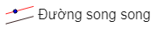
Chọn công cụ 
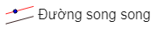
Chọn công cụ 

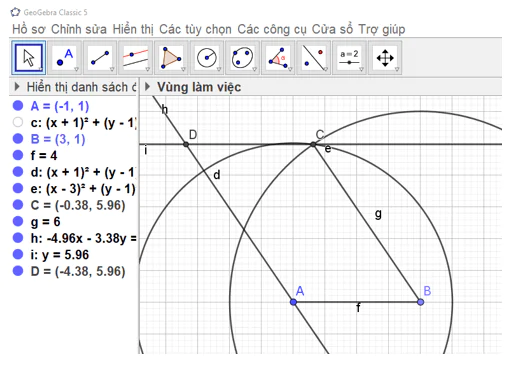
Ẩn các đường tròn, các đường thẳng, chọn công cụ Bài 2 trang 119 Toán 8 Tập 1 | Kết nối tri thức Giải Toán 8 để nối B với C, C với D, D với A và thu được hình bình hành ABCD.
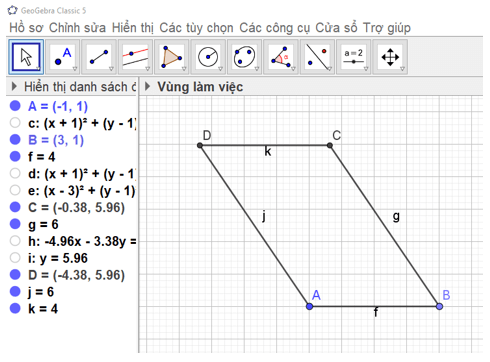
b) Thực hiện theo các bước ở câu a, ta thu được hình bình hành trên trong phần mềm GeoGebra và lưu thành một tệp có đuôi png.
Vào Hồ sơ → Chọn Lưu lại (hoặc chọn Ctrl + S) → Nhập tên vào ô Tên tập tin
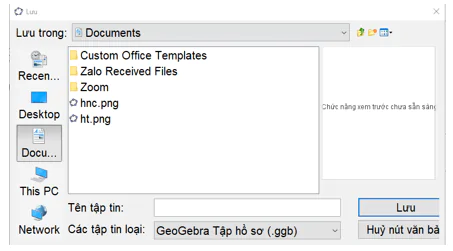
Sau đó ấn Lưu, ta đã lưu hình vẽ thành tệp ảnh bằng tên bất kỳ.
Chẳng hạn: Lưu tệp ảnh thành tên hbh.b2.png (như hình vẽ).
Nguồn: loigiaitoan.com
Tổng số đánh giá:
Xếp hạng: / 5 sao
Bài tập liên quan:
HĐ1 trang 115 Toán 8 Tập 1
VẼ HÌNH CHỮ NHẬT
Các em đã biết vẽ đường vuông góc và đường thẳng song song. Bây giờ chúng ta sẽ sử dụng hộp công cụ đường thẳng và đường tròn trong GeoGebra để vẽ hình chữ nhật ABCE có AB = 4 cm, BC = 3 cm.
Bước 1. Vẽ đoạn thẳng AB và có độ dài 4 cm.
Chọn công cụ 

Chọn công cụ 
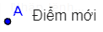
Chọn công cụ 

Bước 2. Vẽ điểm C nằm trên đường thẳng vuông góc với AB và BC = 3 cm.
Chọn công cụ 
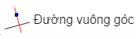
Chọn công cụ 

Chọn công cụ 

Bước 3. Vẽ điểm E là giao của đường thẳng vuông góc với AB tại A và đường thẳng vuông góc với BC tại C.
Chọn công cụ 
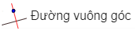
Chọn công cụ 
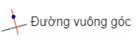
Chọn công cụ 

Ẩn các đường tròn và đường thẳng, chọn công cụ 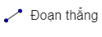
Luyện tập 1 trang 116 Toán 8 Tập 1
a) Dùng công cụ 
b) Lưu hình vẽ ở HĐ1 thành tệp ảnh hnc.png.
c) Tương tự, hãy vẽ hình vuông ABCE có cạnh 4 cm.
HĐ2 trang 116 Toán 8 Tập 1
VẼ HÌNH BÌNH HÀNH
Vẽ hình bình hành ABCE có AB = 4 cm, BC = 3 cm, .
Bước 1. Vẽ đoạn thẳng AB và có độ dài 4 cm tương tự như Bước 1 của HĐ1.
Bước 2. Vẽ điểm C sao cho BC = 3 cm và .
Chọn công cụ 

Chọn công cụ 
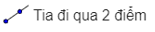
Chọn công cụ 

Chọn công cụ 

Bước 3. Vẽ điểm D là giao của đường thẳng qua A song song với BC và đường thẳng qua C song song với AB.
Chọn công cụ 
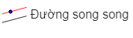
Chọn công cụ 
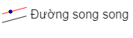
Chọn công cụ 

Ẩn đường tròn, tia BA’, các đường thẳng và điểm A’, chọn công cụ 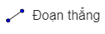
Luyện tập 2 trang 117 Toán 8 Tập 1
a) Dùng 

b) Lưu hình vẽ ở HĐ2 thành tệp hbh.png.
c) Tương tự, hãy vẽ một hình thoi ABCD có cạnh 4 cm.
HĐ3 trang 118 Toán 8 Tập 1
VẼ HÌNH THANG
Vẽ hình thang ADEC có đáy lớn AD = 6 cm, đáy nhỏ EC = 3 cm, các cạnh bên AC = 2 cm, DE = 4 cm theo các bước sau:
Bước 1. Vẽ đoạn thẳng AB và có độ dài bằng AD – EC = 3 cm tương tự như Bước 1 của HĐ1.
Bước 2. Vẽ tam giác ABC có BC = 4 cm (độ dài của DE), AC = 2 cm.
Chọn công cụ 

Chọn công cụ 

Chọn công cụ 

Chọn công cụ 
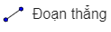
Chọn công cụ 
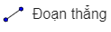
Bước 3. Vẽ điểm D nằm trên tia AB sao cho AD = 6 cm.
Chọn công cụ 

Chọn công cụ 
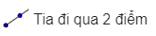
Chọn công cụ 

Bước 4. Vẽ điểm E sao cho DE // BC và CE // AB.
Chọn công cụ 
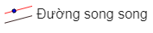
Chọn công cụ 
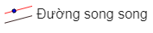
Chọn công cụ 

Ẩn các đường tròn, các đường thẳng, đoạn thẳng AB, BC và điểm B. Chọn công cụ 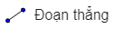
Luyện tập 3 trang 119 Toán 8 Tập 1
a) Dùng 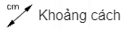

b) Lưu hình vẽ ở HĐ3 thành tệp hth.png.
c) Tương tự, hãy vẽ hình thang cân ADEC có AD // EC, AD = 6 cm, CE = 4 cm, AC = DE = 3 cm.
Bài 1 trang 119 Toán 8 Tập 1
a) Em hãy trình bày các bước dùng phần mềm GeoGebra để vẽ hình chữ nhật ABCD có AB = 6 cm, AC = 9 cm.
b) Vẽ hình chữ nhật trên trong phần mềm GeoGebra và lưu thành một tệp có đuôi png.